Cómo clonar tu disco a NVMe sin reinstalar Windows (paso a paso seguro)
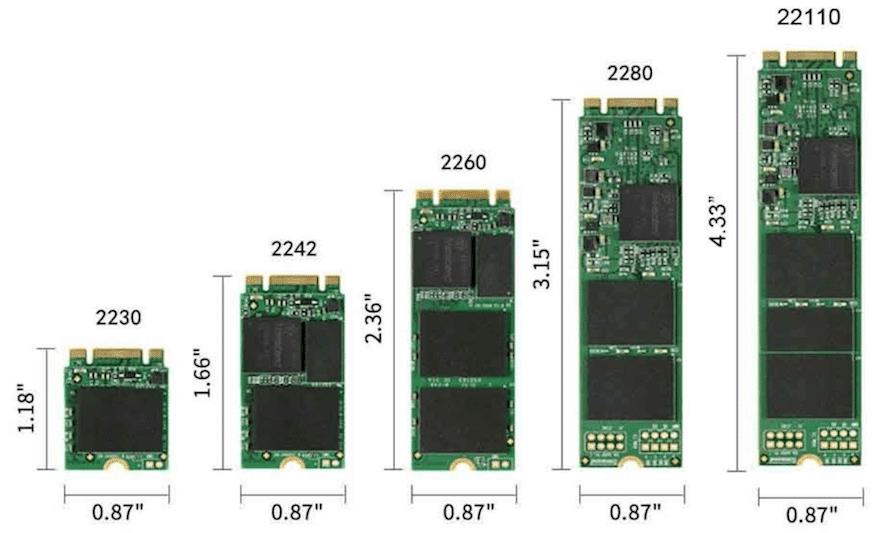
Dar el salto a una unidad NVMe es una de esas mejoras que se notan desde el primer arranque: más velocidad, menos latencia y un sistema que responde al instante. Si ya tienes tu PC funcionando, lo lógico es querer migrarlo tal cual sin reinstalar Windows ni tus aplicaciones. La buena noticia es que puedes clonar tu disco a NVMe y arrancar como si nada.Y sin tener que reinstalar el sistema. En esta guía reunimos todo lo imprescindible para lograrlo con total seguridad: qué es NVMe y por qué importa, requisitos y preparativos, herramientas recomendadas y pasos precisos para clonar. Además, te dejamos trucos para evitar sustos y cómo configurar el arranque del nuevo disco en la BIOS/UEFI. NVMe en pocas palabras: por qué es tan rápido y cómo se conecta NVMe (NVM Express) es una especificación creada específicamente para SSD que usan PCI Express, con un objetivo claro: exprimir la paralelización y el ancho de banda del bus PCIe. A diferencia de los SSD tradicionales, NVMe admite colas de hasta 64.000 comandos, y el propio protocolo funciona con tan solo trece comandos bien optimizados para ser eficiente. Mientras que en unidades más antiguas se procesa una operación tras otra, NVMe permite trabajar con muchísimas operaciones en paralelo, lo que reduce cuellos de botella y latencias. El resultado se nota al abrir programas, mover archivos grandes o cargar juegos: todo va considerablemente más rápido. En cuanto a formatos, verás NVMe en M.2 (el más habitual en portátiles y sobremesa modernos), tarjetas PCIe y en U.2. U.2 es un factor de forma que utiliza exclusivamente el protocolo NVMe, pensado para chasis y entornos que necesitan unidades hot-swap o cables en lugar del módulo M.2. La conexión NVMe se realiza directamente sobre PCIe, por eso su rendimiento es tan alto frente a SATA. En resumen, conectividad, velocidad y eficiencia son el terreno natural de NVMe, y por eso es la opción ideal para tu disco del sistema. ¿Puedo clonar un NVMe a otro NVMe (o desde SATA a NVMe)? La respuesta corta es sí: puedes clonar un SSD NVMe a otro NVMe, y también migrar desde un HDD/SSD SATA a un NVMe. Mucha gente lo hace para ganar capacidad sin perder su instalación de Windows ni sus programas, o para acelerar un equipo que aún usa un disco mecánico. Windows no incluye una función de clonación de discos integrada, así que necesitarás software de terceros. La ventaja es que estas herramientas han pulido mucho el proceso: no hace falta reinstalar el sistema y, si haces las cosas bien, tus datos permanecen a salvo durante toda la migración. En esencia, clonar es copiar a nivel de disco o partición todo el contenido del origen al destino, de forma que el equipo arranque desde la nueva unidad como si siempre hubiera estado ahí. Este proceso funciona igual si pasas de HDD a NVMe, de SATA a NVMe o de NVMe a NVMe. Windows no incluye una función de clonación de discos integrada, así que necesitarás software de terceros. La ventaja es que estas herramientas han pulido mucho el proceso: no hace falta reinstalar el sistema y, si haces las cosas bien, tus datos permanecen a salvo durante toda la migración. En esencia, clonar es copiar a nivel de disco o partición todo el contenido del origen al destino, de forma que el equipo arranque desde la nueva unidad como si siempre hubiera estado ahí. Este proceso funciona igual si pasas de HDD a NVMe, de SATA a NVMe o de NVMe a NVMe. Herramientas de clonación recomendadas y qué ofrece cada una Existen muchas aplicaciones válidas, pero hay tres que destacan por su equilibrio entre facilidad, funciones y tasa de éxito: EaseUS Disk Copy, Wondershare UBackit y AOMEI Partition Assistant Professional. EaseUS Disk Copy EaseUS Disk Copy destaca por una interfaz clara y muy directa. Aunque Windows no traiga clonador nativo, con esta herramienta podrás replicar tu disco sin reinstalar nada. El flujo es sencillo: eliges modo de clonación (p. ej., Modo de disco), seleccionas el disco de origen, el destino y eliges cómo quieres distribuir las particiones en el nuevo NVMe. Herramientas de clonación recomendadas y qué ofrece cada una Existen muchas aplicaciones válidas, pero hay tres que destacan por su equilibrio entre facilidad, funciones y tasa de éxito: EaseUS Disk Copy, Wondershare UBackit y AOMEI Partition Assistant Professional. EaseUS Disk Copy EaseUS Disk Copy destaca por una interfaz clara y muy directa. Aunque Windows no traiga clonador nativo, con esta herramienta podrás replicar tu disco sin reinstalar nada. El flujo es sencillo: eliges modo de clonación (p. ej., Modo de disco), seleccionas el disco de origen, el destino y eliges cómo quieres distribuir las particiones en el nuevo NVMe. AOMEI Partition Assistant Professional AOMEI Partition Assistant Professional es más que un gestor de particiones; incluye un clonador de discos robusto que funciona muy bien entre unidades NVMe (y con otras combinaciones). Es compatible con distintas marcas (Samsung, Intel, WD y más) y permite migrar solo el sistema cuando no quieres copiar datos secundarios. Su asistente de clonación te deja escoger entre “Clonar el disco rápidamente” (copia solo el espacio usado, ideal para pasar a un NVMe más pequeño siempre que quepa) o “Clonar sector por sector” (copia todos los sectores, incluso los no usados). Al preparar el destino, suele convenir inicializar el nuevo NVMe como GPT para mantener la compatibilidad con UEFI. Un detalle útil en su flujo es la opción “Optimizar el rendimiento para SSD”, pensada para que la alineación y ajustes propios de SSD queden aplicados. Si trabajas con Windows Server, existe una edición específica: AOMEI Partition Assistant Server para entornos profesionales. Guías paso a paso para clonar tu disco a NVMe Vamos con lo importante: cómo ejecutar la clonación con cada herramienta. Elige la que más se ajuste a tu escenario y nivel de comodidad. Clonar NVMe a NVMe con EaseUS Disk Copy Al finalizar, apaga el PC y retira el disco antiguo o ajusta el orden de arranque para que el sistema inicie desde el NVMe clonado. Si todo fue bien, verás tu Windows y tus programas tal cual, pero con el plus de rendimiento. Clonar SATA (HDD/SSD) a NVMe con Wondershare UBackit Si te basta con un uso puntual, la prueba
SSD NVMe a 70 °C sin jugar: causas, diagnóstico y soluciones efectivas

¿Qué hacer cuando la temperatura de tu SSD NVMe sube de 70 °C? Si tu SSD NVMe marca 70–72 °C sin estar jugando, no eres el único. En muchos equipos, el módulo M.2 queda muy cerca de la gráfica y recibe su calor residual incluso cuando no estás en plena carga, lo que puede elevar la temperatura de forma constante. Esto se ve con frecuencia en montajes donde el slot M.2 está por encima de una GPU potente, como una 3070, y con configuraciones comunes de ventilación (AIO arriba como extracción, entradas frontales y salida trasera). Antes de entrar en pánico, hay matices importantes: muchos SSD están diseñados para trabajar de forma segura entre 0 y 70 °C, y se protegen bajando rendimiento si lo necesitan. Aun así, como norma práctica conviene que un NVMe no pase mucho tiempo por encima de ~65 °C, sobre todo si no hay actividad intensa. Además, la memoria NAND prefiere estar templada, pero no excesivamente caliente, así que buscaremos el equilibrio: buena ventilación y, si hace falta, disipación específica en la unidad. ¿Es normal ver 70–72 °C sin jugar? Puede suceder en equipos donde la GPU, incluso en reposo relativo, irradia calor al área del M.2. Si tu placa sitúa el NVMe justo encima o debajo de la gráfica, el calor ascendente o el aire caliente del radiador puede hacer que el SSD no baje de esa franja. También influye la temperatura ambiente, el diseño de la caja y cómo está organizado el flujo de aire. Se han reportado casos reales con Samsung 970 Evo/970 Evo Plus donde, con la gráfica cerca y sin un disipador específico en el M.2, las temperaturas se estabilizan altas al jugar y se quedan elevadas más tiempo al salir del juego. En otros montajes, con disipador dedicado en el M.2 y buena ventilación, es habitual ver el NVMe a 30–40 °C con ambiente de ~26 °C, lo que demuestra la influencia directa del enfriamiento y la ubicación física del módulo. En portátiles es distinto: el espacio es mínimo y no suele haber margen para disipadores en el M.2. Por eso es típico ver 50–65 °C en un NVMe de portátil en uso normal. No es necesariamente alarmante si no hay thermal throttling y la carga es sostenida, pero conviene verificar que el sistema disipa bien. En definitiva: 70–72 °C sin jugar no es ideal, pero tampoco implica desastre inmediato. Hay margen de maniobra y varias acciones que minimizan esa temperatura de forma efectiva, empezando por revisar la ventilación y el posicionamiento del NVMe respecto a la GPU. Cómo medir bien la temperatura del SSD Lo primero es monitorizar con herramientas fiables. Programas como HWMonitor u OpenHardwareMonitor ofrecen lectura de sensores de múltiples componentes, y suites más completas como AIDA64 muestran carga, temperatura y frecuencias de forma muy clara. Para CPU y GPU puedes añadir CoreTemp, CPU-Z y GPU-Z y tener una foto térmica del equipo al completo. Los componentes modernos integran sensores digitales que activan mecanismos automáticos cuando se superan ciertos umbrales. Esto incluye el aumento de velocidad de ventiladores, el recorte de consumo o el thermal throttling para proteger el hardware. En SSD NVMe, la protección suele activarse cuando la controladora alcanza temperaturas altas, reduciendo el rendimiento de lectura/escritura para mantener la seguridad. Consejo práctico: monitoriza durante varios minutos en reposo y bajo una actividad ligera (navegar, música, ofimática) para ver si la unidad cae por debajo de ~55–60 °C. Si se mantiene cerca de 70 °C sin procesos exigentes, el flujo de aire o la cercanía a la GPU probablemente están jugando en tu contra. Rangos y umbrales recomendables Como referencia general, muchos SSD se especifican para 0–70 °C. A nivel práctico, conviene mantener un NVMe por debajo de ~65 °C en uso prolongado, dejando margen antes de que la controladora limite rendimiento. Otros componentes también tienen sus zonas cómodas: CPU en torno a 80 °C (máximo recomendable), GPU ~85 °C, discos duros mecánicos ~50 °C y RAM ~50 °C. Importa recordar que la memoria NAND funciona bien estando templada, pero excesos sostenidos no son deseables. En algunos entornos de centros de datos se ha observado que las NAND pueden rendir mejor con cierta temperatura frente a frío extremo, pero eso no implica que debamos tener un NVMe al límite en un PC doméstico. Nuestro objetivo es estabilidad, vida útil y ausencia de thermal throttling. Diagnóstico rápido: paso a paso Antes de comprar nada, merece la pena un repaso ordenado. La idea es eliminar cuellos de botella obvios y confirmar que no haya fallos de base. Empieza por lo sencillo y ve avanzando: Mejoras de ventilación y colocación que sí marcan diferencia Una caja bien pensada hace milagros. Asegúrate de que entra aire fresco por el frontal, se expulsa por la parte superior y trasera, y que no creas bolsas de aire caliente. Mantén limpias las rejillas y filtros para evitar tapones de polvo. Evita quitar la tapa lateral de forma permanente: romperás el flujo de aire y normalmente terminarás con temperaturas más altas. La tapa también actúa como barrera frente a suciedad y mejora el canal de aire. Gestiona el cableado; un interior despejado facilita que el aire pase. Si vas a cambiar fuente, una modular ayuda a no acumular cables innecesarios y mejora mucho la limpieza del interior. Si tu AIO está delante, valora moverla arriba y poner ventiladores frontales de calidad metiendo aire. A veces, con solo revisar orientaciones y posiciones, bajas varios grados a todo el sistema, incluido el NVMe. Disipadores para M.2: cuándo usarlos y qué escoger Si tras optimizar el flujo de aire tu NVMe sigue alto, añade un disipador. Los integrados en muchas placas ayudan, pero los aftermarket suelen rendir mejor. Marcas como Sabrent y EK Water Blocks tienen opciones muy solventes; también hay modelos de One enjoy asequibles que cumplen. Algunos disipadores incluyen pequeños ventiladores de 20 mm. Pueden ser útiles en cajas con poco flujo, aunque generan algo de ruido. En tornillería y pads térmicos, sigue las instrucciones y evita apretar en exceso: busca buen contacto con la controladora y chips sin deformar la placa del M.2. No hay soluciones de refrigeración líquida dedicadas a SSD
JEDEC UFS 5.0: el salto a 10,8 GB/s en almacenamiento móvil

La organización JEDEC ha presentado oficialmente el nuevo estándar UFS 5.0, diseñado para ofrecer velocidades de transferencia secuenciales de hasta 10,8 GB/s. JEDEC UFS 5.0: el nuevo estándar que alcanza hasta 10,8 GB/s Este salto representa una mejora significativa respecto a la generación anterior y marca un paso clave en el desarrollo del almacenamiento de alto rendimiento para dispositivos móviles, automotrices y de computación avanzada que suelen usar este tipo de almacenamiento. UFS 5.0 introduce mejoras sustanciales en la arquitectura del sistema, con una mayor eficiencia energética y una reducción notable en la latencia. Uno de los avances más importantes es la incorporación de la ecualización de enlace, una tecnología que mejora la integridad de la señal, permitiendo mantener altas velocidades incluso en trayectos más largos o bajo condiciones de interferencia eléctrica. Estas innovaciones buscan responder a las crecientes demandas de los dispositivos modernos, especialmente aquellos que dependen de tareas intensivas en datos como la inteligencia artificial, la realidad aumentada y las aplicaciones de computación en el borde. Gracias a estas mejoras, los futuros smartphones, consolas portátiles y sistemas integrados podrán acceder a velocidades que antes eran exclusivas de soluciones SSD de equipos de sobremesa. Comparado con UFS 4.0, que ya ofrecía un gran rendimiento, el nuevo estándar prácticamente duplica la velocidad teórica de transferencia, abriendo el camino a una nueva generación de almacenamiento embebido de alta velocidad. Aunque su adopción tomará tiempo debido a la necesidad de nuevos controladores y componentes compatibles, UFS 5.0 representa un avance clave en la evolución del almacenamiento en este segmento. Os mantendremos al tanto de todas las novedades.
Esta configuración de Windows 11 (que seguramente tienes activa) está restando años de vida a tu disco SSD
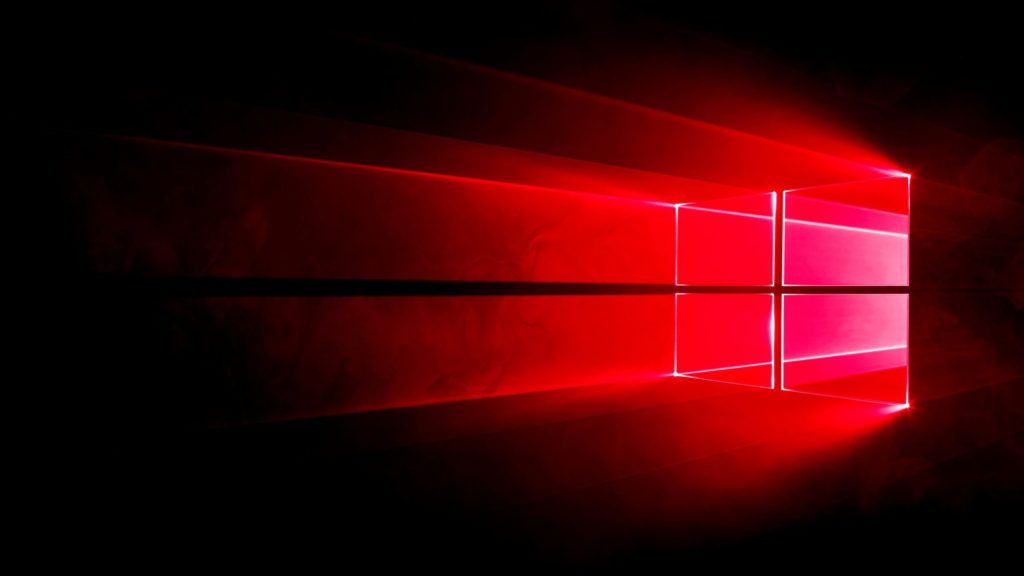
Dejar Windows 11 con la configuración por defecto es perjudicial para el disco duro. El SSD está en constante peligro si usas inadecuadamente la memoria virtual. No hay que saber mucho de ordenadores para entender que el disco duro es uno de los componentes más importantes, pues aquí es donde se almacenan todas las aplicaciones, archivos y el sistema operativo. Con el tiempo, su vida útil se va reduciendo hasta volverse lento, presentar errores o generar pérdida de datos, cosa que no quieres que te pase, al menos no dentro de unos 5 años. Mantener la longevidad de este tipo de piezas es crucial para que tengas una buena experiencia y que no haya inconvenientes con el rendimiento. Si tienes Windows 11, lo más probable es que tengas una configuración predeterminada que podría desgastar dicho componente con el uso a largo plazo. Lo hace principalmente cuando el dispositivo no cuenta con la RAM suficiente para la exigencia que se le pide, causando que tome “prestado” parte del disco duro para convertirlo en memoria virtual. Sí, el uso frecuente de esta característica podría estar deteriorando cada vez más rápido el SSD por tener una carga adicional, pero puedes intentar solucionarlo con algunos cambios. ¿Qué es y cómo funciona la memoria virtual? Si te pregunto cómo funciona la memoria virtual de Windows 11, es prácticamente una característica disponible en los SSD que permite que el equipo pueda hacer uso del parte del disco duro para que se utilice como memoria RAM adicional. Estos GB adicionales son virtuales y funcionan junto con la disponibilidad física, pero no cuentan con la misma potencia El proceso de conversión suele pasar cuando la memoria RAM de tu ordenador se queda sin espacio o está a punto de hacerlo. El sistema operativo adapta el disco duro para que algunos de los procesos que no son tan demandantes se han pasado al archivo de paginación con el fin de que se libere carga. De este modo, las aplicaciones que se mantienen activas y que son de “baja prioridad”, quedan con una mayor fluidez y como menos probabilidades de presentar inconvenientes de rendimiento, fallos de congelación u otros errores. En sí, hace que se reduce la exigencia sobre la memoria RAM, pero el problema es que ese mismo peso se va al disco duro y puede influir negativamente en él con respecto a su vida útil. Esto se debe que constantemente está moviendo datos y procesos de un lado a otro, haciendo que tenga un desgaste más prematuro que el que debería tener. Si sueles jugar a videojuegos AAA, ejecutar programas de renderizado o diseño, usar máquinas virtuales y realizar acciones que implican un consumo elevado, por muy avanzado y moderno que sea el SSD, va a impactar con su salud. No lo desactives: optimiza el archivo de paginación con este método La memoria virtual o archivo de paginación crea desventajas, pero eso no es suficiente para que decidas desactivar la función por completo. En sí, es un método de protección para el SSD, solo que en uso excesivo, causa un efecto contrario. Por lo tanto, la idea es que se configure de una manera que pueda servir de la forma más óptima posible. ¿Cómo se hace? Primero hay que reconocer que deshabilitar la memoria virtual es buena opción solo cuando tu PC cuenta con 16 GB de RAM o más. De lo contrario, lo mejor es ajustar el tamaño fijo y eso es posible hacerlo si buscas en el Menú de Inicio la herramienta de Configuración Avanzada del Sistema. Entra en Opciones Avanzadas y después nuevamente a Opciones Avanzadas para seleccionar en Cambiar Memoria Virtual. Desmarca la casilla de Administrar Automáticamente el Tamaño del Archivo de Paginación para Todas las Unidades y habilita la casilla de Tamaño Personalizado. Aquí tienes que poner el espacio en MB para después darle al botón de Aceptar. Esto evitará que el SSD esté siendo tan forzado, pues el objetivo es reducir la cantidad de memoria requerida o adaptarla de la mejor manera de acuerdo a tu RAM. Definitivamente, es una de esas cosas que se suelen pasar por alto, pero que podría convertirse en un gran problema.
Memoria y almacenamiento, al límite: la ola de IA vacía el “granero” de DRAM, NAND, SSD y HDD y dispara los precios

La industria de la memoria vive una situación inédita: DRAM, NAND Flash, SSD y discos duros se han quedado simultáneamente en mínimos. Lo que durante meses se temió como un ciclo alcista sostenido ha desembocado en escasez generalizada que ya se nota en contratos y precios de contado, y que amenaza con trasladarse a lineales y presupuestos de hogares y pymes en las próximas semanas. La confirmación más contundente llega desde Adata, referente mundial en módulos de memoria. Su presidente, Simon Chen, resumió el momento con una imagen gráfica: el “granero” de los fabricantes está prácticamente vacío y los grandes proveedores de nube (CSP) —OpenAI, AWS, Google, Microsoft— han pasado a ser los competidores reales de los ensambladores y distribuidores tradicionales a la hora de asegurarse suministro. Nunca —dice— había visto en 30 años una escasez simultánea de las cuatro familias principales de memoria y almacenamiento. Qué está ocurriendo: cuatro mercados apretados a la vez El diagnóstico de Adata es claro: los CSP firman contratos masivos de servidores de IA por importes milmillonarios y arrastran consigo una demanda explosiva de HBM/DRAM y almacenamiento. El resto de clientes —PC, pymes, integradores locales, incluso parte del canal— reciben menos y más tarde. Cuándo se notará (y dónde) Aunque el consumidor aún puede encontrar producto en tienda, ese stock es el que ya estaba en los almacenes. Donde ya escasea es upstream: fabricantes (FAB) y distribuidores con inventarios reducidos a 2–3 semanas —cuando lo habitual eran 2–3 meses—. Adata habla de “vender con moderación y priorizar a los clientes clave”, a la espera de reposiciones. El traslado a precio está en marcha. Un kit DDR5 de 32 GB que a principios de año rondaba los 85 dólares supera ya los 120 en múltiples mercados. En el canal profesional, los contratos de DDR4/DDR5 apuntan a +20–30 % y el spot va por delante. En SSD la inercia es similar: si HDD se aprieta, NAND se recalienta. Por qué ahora: el “nuevo ciclo” de la memoria La memoria era, históricamente, un negocio de ciclos de 3–4 años: épocas de fuerte inversión, sobreoferta, bajada de precios, limpieza de inventarios y posterior recuperación. La IA ha cambiado las reglas. Según Adata, el alza se ha prolongado y desacoplado de ese patrón. El margen está en las líneas de valor (HBM para GPU, DDR5 densa para servidor), y ahí es donde se ancla la capacidad. No es solo una cuestión de capex: reabrir una línea de DDR4 no es trivial ni tiene sentido económico si la demanda más rentable está en otra parte. Esa es la asimetría: la base instalada fuera de hiperescala necesita componentes “anteriores”, pero el futuro del margen vive en HBM/DDR5 y NAND para cargas de IA. Consecuencias prácticas: del CPD a la pyme, pasando por el PC gaming El efecto dominó: cuando el HDD aprieta, el SSD se encarece La escasez en HDD —por prudencia de pedidos y inventarios depurados— impulsa a muchos clientes a acelerar migraciones a SSD, pero eso retroalimenta la tensión en NAND. Aunque varios fabricantes han anunciado expansiones de 15–30 %, la realidad industrial (equipos, sala blanca, ramp-up, rendimiento) hace que el alivio no llegue a corto plazo. Entre tanto, algunos compradores aseguran cupos trimestrales o anuales, lo que rigidiza aún más la disponibilidad para el canal abierto. El punto de no retorno para DDR4 El caso de DDR4 es paradigmático. Con líneas paradas o reducidas al mínimo, la oferta solo atenderá contratos heredados. Adata habla de escasez estructural y de “primar” clientes críticos. Para quienes mantienen infraestructuras o PC que dependen de DDR4, el mensaje es inequívoco: blindar ahora capacidad y repuestos puede evitar costes y paradas mayores dentro de unos meses. ¿Qué pueden hacer las empresas? 1) Auditoría de inventario y necesidades reales (90 días / 12 meses).Mapear consumos, plazos de renovación, picos estacionales y SLA internos. En CPD, evaluar consolidación de cargas y despliegues diferidos. 2) Estrategias de compra más largas.Donde sea posible, contratos a varios trimestres para asegurar cupo y precio. En pymes, trabajar con distribuidores que ofrezcan backorder y asignación. 3) Flexibilidad técnica.Explorar mix de capacidad/frecuencias en DRAM, perfiles RDIMM/LRDIMM según plataforma, y en almacenamiento combinar SSD TLC/QML con políticas de datos (tiering, cold storage en HDD cuando haya). 4) Eficiencia de software.Optimizar memoria en aplicaciones, compresión, paginación, deduplicación en hipervisores y gestión de cachés. La eficiencia puede liberar GB que hoy son oro. 5) Planes de contingencia.Para sistemas críticos, stock de seguridad y rotación de módulos; para oficinas, reutilización planificada (p. ej., mover DDR5 nueva a equipos clave y reciclar módulos a puestos menos críticos). Y los consumidores, ¿qué pueden hacer? Un mercado que ya no funciona como antes Para Adata, la nueva normalidad es que los CSP “no cancelan” y compiten con una escala cien veces mayor que los clientes tradicionales: así se prioriza capacidad y precio. La consecuencia es una reconfiguración del precio relativo de la memoria y el almacenamiento, con una fase alcista que se alarga más allá de lo habitual. En paralelo, el canal se vuelve más selectivo: “vender con moderación” y “apoyar a clientes principales” son instrucciones que revelan hasta qué punto la escasez se gestiona a mano. ¿Cuándo podría normalizarse? Aun con expansiones del 15–30 % en marcha, los tiempos de puesta en producción de nuevas líneas y los cambios de mix de producto hacen pensar en plazos largos: no habrá respiro inmediato. El ajuste dependerá de tres factores: Mientras tanto, el mercado retail resistirá con lo que hay en almacenes. Pero si la demanda de hiperescala no afloja, la tensión bajará por la cadena hasta las estanterías. Preguntas frecuentes ¿Por qué escasean a la vez DRAM, NAND, SSD y HDD?Porque la demanda de IA ha arrastrado capacidad hacia HBM y DDR5 de alto margen, dejando DDR4 en mínimos. La prudencia en pedidos de HDD empuja a muchos clientes a SSD, que a su vez tiran de NAND. Con inventarios bajos y plazos de expansión de >2,5 años, las cuatro familias quedan tensionadas a la vez. ¿Subirán más los precios de DDR4 y DDR5?Según Adata, los contratos DDR4/DDR5 ya reflejan +20–30 % entre finales de 2025 y primer semestre de 2026, con spot aún más alto. En DDR4 la escasez es estructural por la parada de líneas; en DDR5 el alza es más moderada, pero real. ¿Tiene sentido comprar ahora RAM o SSD?Si hay necesidad real (equipo de trabajo, servidor, ampliación urgente), sí: el riesgo de más subidas y falta puntual de stock es alto. Si es una compra discrecional, conviene comparar y valorar el cambio de plataforma para no invertir en componentes con oferta menguante (caso de DDR4). ¿Cuándo se normalizará el suministro?Aunque hay planes de +15–30 % de capacidad, el ramp-up industrial tarda más de 2,5 años. La normalización dependerá de cómo evolucione la demanda de centros de datos de IA y de la priorización de los fabricantes entre HBM/DDR5 y el resto de líneas. A corto plazo, no se espera alivio significativo.
El CEO de Phison dice que la escasez de memoria podría durar 10 años, gracias a la ‘IA’

La alta demanda de centros de datos industriales, con mucha memoria y almacenamiento de estado sólido, podría crear una crisis masiva que eleve los precios de prácticamente todos los productos electrónicos. Entre los centros de datos que brotan como margaritas y la memoria DDR4 que antes era asequible y que finalmente se desvanece en el ocaso, estamos viendo tiempos difíciles para los precios de la memoria y el almacenamiento, y eso es antes de que la agitación económica general y los aranceles compliquen aún más las cosas. Ahora, el CEO de un importante productor de hardware flash incluso advierte que podríamos estar viendo una escasez de una década. Dicho CEO es Pua Khein-Seng de Phison Electronics. Phison no tiene mucha visibilidad en el espacio del consumidor, pero es uno de los mayores fabricantes de controladores de memoria NAND del planeta. (Es muy probable que haya chips Phison en el dispositivo que está usando para leer estas palabras). En una entrevista con Tech Taiwan, Pua predijo que tendremos una escasez total de memoria el próximo año, con centros de datos hechos para aumentar la capacidad en general y productos de «IA» en particular creando una escasez de hardware en toda la industria. Eso es especialmente cierto a medida que los grandes centros de datos pasan de los discos duros convencionales (el último gran reducto para la tecnología de décadas de antigüedad) a las unidades de estado sólido. Eso inevitablemente elevaría el precio de la memoria y el almacenamiento basados en flash y, por extensión, aumentaría los precios de más o menos todos los productos electrónicos de consumo, incluidos teléfonos, PC y tarjetas gráficas. Incluso los dispositivos con electrónica integrada en su mayoría «invisibles», como monitores o auriculares, se verían afectados. Con una reducción de la inversión después de la pandemia, seguida inmediatamente por una creciente demanda de la burbuja de IA, Pua estima que podríamos ver una escasez que dure hasta una década, según TechPowerUp. Debo señalar que el CEO de un importante proveedor de controladores de memoria no es exactamente una fuente imparcial de información sobre el asunto. Phison podría estar tratando de estimular la inversión o dar cuenta de algunos tiempos difíciles en su propio futuro. Pero hablando como alguien que definitivamente está en el lado del consumidor de esta ecuación, no veo nada que esté obviamente mal en una predicción de escasez. La mayoría de los demás analistas ya predicen precios más altos a corto plazo, y ciertamente es posible que la escasez se mantenga durante varios años.
Análisis KINGSTON XS1000, un SSD de hasta 2 TB minúsculo pero gigante en prestaciones

Hemos tenido la oportunidad de probar una de las unidades de almacenamiento SSD más sorprendentes del mercado. Kingston ha logrado con su XS1000 una miniaturización extrema de un SSD que, en el tamaño de un mechero, nos permite llevar en el bolsillo de las monedas del pantalón vaquero hasta 2TB de información. Indice: Unboxing y diseño Es lo primero que salta a la vista en este equipo. Os podemos decir que sabíamos que era algo muy pequeño, pero cuando recibimos el paquete, nos quedamos sorprendidos de lo reducido de este SSD. Su ficha técnica, por otra parte, se resume rápido: A lo largo de esta review iremos repasando alguno de estos puntos para comprobar si todo es como nos dice el fabricante porque el unboxing va a ser tremendamente rápido. Dentro de la caja del Kingston XS1000 solo tenemos el propio SSD y el cable de conexión con puerto USB A para el ordenador y USB-C para la unidad de almacenamiento. Es cierto que, a estas alturas, podría contar ya con un cable con doble USB-C en cada extremo lo que haría más fácil utilizar el XS1000 con dispositivos móviles. El diseño de este Kingston XS1000 es sobrio y compacto. Huye de cualquier elemento estrafalario ya que está centrado en ser un acompañante a cualquier dispositivo con capacidad para aceptar una unidad de almacenamiento externa. No llega a los 30 gramos de peso por lo que se puede llevar en el bolsillo sin problema y, sobre todo, las dimensiones hacen que cabe en cualquier sitio. Apenas 7 cm de largo por 3 de ancho y un grosor que no llega al centímetro corroboran los datos aportados por la ficha técnica. Poco más se puede decir en este aspecto ya que no tenemos ningún tipo de conexión ni detalle en sus laterales más allá del puerto USB-C para la conexión y el LED que nos informa que la unidad está en funcionamiento. Compatibilidad y rendimiento Al final, las pruebas que se le pueden hacer a una unidad de almacenamiento son pocas: escritura y lectura. Sobre el papel, el Kingston XS1000 promete hasta 1.050 MB/s en lectura y 1.000 MB/s en escritura. Era hora de pasar por CrystalDisk para ver si esta promesa se mantiene. Estos fueron los resultados con una prueba de un archivo de 1 GB, alcanzando las tasas prometidas por el fabricante: Eso sí, esto ha sido al utilizar un cable USB-C conectado a un puerto Thunderbolt. Los resultados con el cable que viene en el paquete conectado a un puerto USB tradicional son algo más discretos, pero no por capacidad del Kingston XS1000, sino porque la conexión USB “normal” no da para más. En cuanto a compatibilidad, es total. Nos pusimos a conectar el SSD de Kingston a todo lo que se nos ocurrió y no hubo ni un problema. Evidentemente, el primer paso fue a un PC y como podéis imaginar, tanto con el cable que viene de serie como cualquier otro, la conexión fue perfecta y Windows 11 lo reconoce sin problemas. Pero quisimos ir más allá y lo siguiente fue la conexión con una videoconsola Xbox Series S y, como en el caso del PC, conexión perfecta y reconocimiento de la unidad. Es más, podíamos formatearla para poder ejecutar juegos en ella – aunque no los de nueva generación, esos como en el caso de PS5 solo pueden ejecutarse desde la unidad de almacenamiento interna o con las tarjetas de expansión. De nuevo es una limitación del fabricante del dispositivo y no por el accesorio -. El siguiente paso fue echar mano de un cable con doble USB-C y conectar el Kingston XS a un dispositivo móvil, en este caso, un móvil Android que, como bien es conocido, tiene compatibilidad con USB OTG. De nuevo, conexión sin problemas, reconocimiento inmediato y podríamos aprovechar el almacenamiento del SSD para descargar en él cualquier documento que tengamos en el smartphone. Evidentemente, esto se aplica también a un tablet con el mismo sistema operativo, donde el Kingston XS1000 tiene aún más sentido y posibilidades de ser aprovechado. Conclusión y valoración Por tamaño y compatibilidad es, sin duda, una de las mejores unidades SSD de almacenamiento que podemos echar en nuestra mochila. De hecho, os podemos decir que se ha convertido ya en un compañero inseparable para nuestro día a día en el que tenemos que estar constantemente moviendo archivos o descargando fotos desde cámaras y teléfonos móviles. El precio, del que no habíamos hablado hasta ahora, es también ultra-competitivo. Hablamos de que tenemos un SSD miniaturizado por un PVP de 85,99 euros para el modelo de 1TB y de 143,99 euros para el modelo de 2TB… y que ya os podemos decir que ya hay siempre ofertas dónde es posible conseguirlo más barato. No podemos, por tanto, que otra cosa que darle el sello de Recomendado ya que, como ya hemos dicho, es el SSD más pequeño y con más capacidad, además con la mejor relación calidad-precio, que hemos probado hasta el momento.
512 TB en un solo SSD: Samsung destroza la lógica y te deja sin excusas para borrar nada en 2027
Si creías que guardar fotos, vídeos y archivos pesados era ya un problema resuelto, espera a ver lo que Samsung tiene preparado para 2027. 512 TB en un solo SSD. La compañía surcoreana quiere cambiar por completo el mundo del almacenamiento con un plan bastante arriesgado y ambicioso que quiere, por fin, dar un salto de fe y dejar atrás todo lo que se ha conocido hasta ahora. En solo dos años, de cara a 2027, Samsung tiene previsto lanzar un SSD dirigido a empresas que alcanzará los 512 terabytes de capacidad, todo ello con la velocidad y eficiencia que exigen los centros de datos y aplicaciones de inteligencia artificial. Pero no solo eso, un año antes, en 2026, espera sacar otra bestia de 256 terasbytes con tecnología PCIe Gen 6 y formato EDSFF 1T, que ya fue mostrada en directo en eventos este 2025. Según Kevin Yoo, vicepresidente y CTO de la división de memoria de Samsung, su modelo PM1763 Gen6 será el primero en salir, con esos 256 TB de capacidad, el doble de rendimiento que la generación anterior y un consumo energético de unos 25 vatios. Ahora bien, volviendo al tema, ¿por qué es interesante ese SSD de 512 TB? De forma simple, esto es más que lo que muchas empresas pequeñas y medianas podrían almacenar en total. Un solo disco con eso dentro permite guardar teras y teras de modelos de IA, bases de datos enormes, vídeos en alta resolución, simulaciones científicas o grandes proyectos sin problema ninguno. Además, la velocidad con la que estos discos leen y escriben datos crecerá también. Se espera superar los 28 GB/s gracias a la próxima generación PCIe 6.0, que prácticamente dobla el ancho de banda actual, haciendo que el acceso a la información sea casi instantáneo. Esto se convierte en algo muy necesario, aunque no lo creas, para aplicaciones en la nube, streaming, análisis en tiempo real y, cómo no, el desarrollo de inteligencia artificial avanzada que requiere procesar enormes cantidades de datos a extremas velocidades. Por su puesto, Samsung no está sola en esta carrera y ya hay otras empresas, como InnoGrit y Silicon Motion, que también están trabajando a contrarreloj para crear SSD capaces de superar los 500 TB, con controladores muy potentes que buscan cubrir las velocidades y la capacidad necesarias para estos sistemas. Sin embargo, hay algo diferente, un detalle importante en el proyecto de Samsung, y es el formato EDSFF 1T que la compañía elige para estos modelos. Este formato, pensado para servidores y centros de datos de alto rendimiento, hace realmente sencillo integrar los discos en espacios muy pequeños y mejora la gestión térmica, que es vital para que todo funcione como debe. Además, Samsung está preparando la séptima generación de su memoria Z-NAND con tecnología GIDS para reducir aún más la latencia. Esto nunca para: salen a la luz las brutales especificaciones de PCIe 7.0 Aunque esta novedad apuntaba a 2025, lo cierto es que este tipo de fechas raramente se suelen cumplir, pese a que aún quedan algunos meses para terminar el año. Pese a esto, lo esperado es auténticamente novedoso. Su punto fuerte es que elevará las velocidades de interconexión de las próximas GPU y SSD de la nueva generación. Esto lo hará gracias a que la interfaz de conexión PCIe 7.0 alcanzará velocidades de hasta 128 GB/s, el doble de la generación anterior, y hasta 512 GB/s bidireccionalmente a través de una configuración x16. Lo que no cambia es que seguirá contando con compatibilidad PAM4. Durante el año próximo se lanzará una nueva interfaz de conexión PCIe 7.0, que elevará las velocidades de interconexión para las próximas GPU y SSD de nueva generación. Esta nueva interfaz de conexión se está acercando cada vez más a sus especificaciones definitivas, que tendría un lanzamiento para el año próximo. Lo que se ha anunciado hoy es la versión 0.5, una versión que ha llegado unos 10 meses después de que se publicara la versión 0.3. Además de estas mejoras, PCIe 7 pondrá el foco en la eficiencia energética, mantendrá compatibilidad con todas las generaciones anteriores de tecnología PCIe, mejorará el alcance y buscará seguir entregando objetivos de baja latencia y alta confiabilidad. De momento no hay fecha estimada, pero la compañía, PCI-SIG, tiene claro que van por el buen camino y esperan hacer el lanzamiento completo en 2025, aunque esto se empezará a ver en equipos de hardware a partir de 2026 o 2027.
Discos duros, de los Megabytes a la era Terabyte y más allá

La trayectoria de los discos duros (HDD) es de más de 60 años y en ella hemos podido ver la transformación desde voluminosos dispositivos de baja capacidad a soluciones de alta densidad a un coste efectivo. Los primeros HDD, surgidos en la década de 1950, tenían el tamaño de un armario, pesaban casi una tonelada y revolucionaron el procesamiento de datos al permitir un acceso más inmediato a la información a determinados sistemas informáticos y mainframes. Sin embargo, el verdadero triunfo del disco duro comenzó en la década de 1980 con la llegada de los PC. Discos duros: evolución inicial y estandarización En los primeros años del PC, las unidades HDD de 5,25 pulgadas apenas ofrecían unos pocos Megabytes (MB) de almacenamiento como los populares modelos de 20MB. En aquel momento, esa capacidad era suficiente debido a la ausencia de interfaces gráficas y contenidos digitales que demandaran más espacio. Con el paso del tiempo, las capacidades de almacenamiento aumentaron rápidamente hasta alcanzar las centenas de MB, junto con la estandarización de interfaces. El conector Molex se convirtió en el estándar para la alimentación, mientras que Parallel ATA (PATA) y posteriormente Serial ATA (SATA) dominaron la transferencia de datos, reemplazando los antiguos cables planos. Durante este período, también la industria se consolidó rápidamente. En 1985 había 75 fabricantes de discos duros y más de 200 compañías intentaron producirlos en algún momento. Actualmente quedan tres, ya que la producción solo es rentable a gran escala. La trayectoria de los discos duros (HDD) es de más de 60 años y en ella hemos podido ver la transformación desde voluminosos dispositivos de baja capacidad a soluciones de alta densidad a un coste efectivo En paralelo, los factores de forma de los HDD se redujeron de manera constante. Los discos de 3,5 pulgadas se popularizaron a finales de los años 80, adaptándose a las bahías de disquete y convirtiéndose rápidamente en el estándar para servidores y sistemas de almacenamiento, una posición que mantienen hasta hoy. Posteriormente surgieron formatos más pequeños, como los discos de 2,5 pulgadas para portátiles, aunque ahora se encuentran principalmente en unidades externas USB debido al dominio de los SSD en los portátiles. Aparecieron incluso discos aún más pequeños como los HDD de 1,8 pulgadas (utilizados en el primer iPod en 2001) y los de 1 pulgada (para ranuras CompactFlash en cámaras digitales). A principios de los 2000, algunos teléfonos inteligentes llegaron a incorporar modelos de apenas 0,85 pulgadas con una capacidad de 4GB. Sin embargo, la memoria flash terminó imponiéndose en los dispositivos móviles, marcando un límite inferior para la reducción de tamaño físico de los HDD. Más capacidad: PMR, helio y tecnología de microondas El boom de la memoria flash obligó a los discos duros HDD a diferenciarse ofreciendo altas capacidades a bajo coste. Un salto importante se produjo con la grabación magnética perpendicular (PMR) a mediados de los 2000. A diferencia de la grabación longitudinal (LMR), que alineaba los bits horizontalmente, la PMR los organizaba de manera vertical, aumentando de forma considerable la densidad de almacenamiento. Posteriormente, a mediados de la década de 2010, se logró otro avance al llenar los discos con helio. Este gas inerte y ligero reduce la fricción y la turbulencia en comparación con el aire, lo que permite el uso de discos más delgados y la incorporación de más platos en la misma carcasa. Con nueve discos y PMR, esta innovación permitió la fabricación de unidades de hasta 16TB. Más recientemente, la grabación magnética asistida por microondas (MAMR) ha surgido como una nueva técnica. Esta tecnología emplea microondas para controlar y enfocar el flujo magnético en el cabezal de escritura, lo que reduce la energía necesaria para magnetizar los bits y posibilita cabezales más pequeños y una escritura más densa. Toshiba lanzó unidades con una variante denominada MAMR de flujo controlado (FC-MAMR™), que incrementó la capacidad de almacenamiento y mejoró la eficiencia energética. La Serie MG10, presentada en 2022, cuenta con un diseño rellenado con helio de 10 discos capaz de almacenar hasta 22TB manteniendo el formato de 3,5 pulgadas. El futuro de la tecnología de discos duros Sobre la base de la tecnología FC-MAMR, Toshiba presentó en 2024 la familia Mx11 de discos duros empresariales con helio. Esta innovación demuestra el potencial para aumentar la capacidad sin incrementar el consumo energético. La Serie MG11 utiliza grabación magnética convencional (CMR) con FC-MAMR para alcanzar capacidades de hasta 24TB. Por su parte, la Serie MA11 emplea grabación magnética escalonada (SMR), que permite alcanzar capacidades de hasta 28TB. SMR escribe datos en pistas que se solapan parcialmente, incrementando la densidad y la capacidad total de cada disco. CMR es ideal para servidores empresariales que manejan cargas de trabajo variadas, mientras que la industria se orienta hacia SMR para cargas homogéneas que escriben grandes volúmenes de datos secuenciales, utilizando memorias caché optimizadas para absorber escrituras aleatorias cortas. La siguiente fase será la grabación magnética asistida por microondas con conmutación (MAS-MAMR), que activará el material de los discos mediante microondas para reducir aún más el consumo de energía y permitir cabezales de escritura más pequeños. Esto requiere nuevos recubrimientos del disco y una conmutación de microondas más precisa. Combinada con SMR avanzado y discos más delgados (ahora de 0,55 mm, lo que permite 11 discos en una carcasa de 3,5 pulgadas), MAS-MAMR podría elevar la capacidad de los HDD a unos 40TB en los próximos años. De hecho, Toshiba ya ha presentado un prototipo de 11 discos con 31,24TB. Más adelante, la tecnología de grabación magnética asistida por calor (HAMR) ofrecerá aún mayor potencial. HAMR utiliza un diodo láser para calentar el material magnético hasta su punto de Curie, lo que permite alinear los bits con muy poca energía magnética. Mientras que MAMR incrementa principalmente la densidad lineal, HAMR se centra en aumentar la densidad de las pistas. La previsión es que HAMR permita unidades de más de 40TB, e incluso de hasta 50TB, en los próximos años, asegurando que los HDD sigan siendo la base del almacenamiento de datos
¿Desaparecerán los HDD pronto? ¿Solo usaremos SSD?

Los HDD nos han acompañado desde hace décadas, y por el momento siguen, incluso tras la aparición de los SSD y su superioridad técnica. Otros medios han desparecido, han quedado obsoletos, como los disquetes o algunos medios ópticos, casetes, etc., ¿le pasará lo mismo a los HDD o aún tienen mucho recorrido por delante? Actualidad En 2025 los fabricantes de HDD muestran señales claras de renovación tecnológica y recuperación de demanda. Por ejemplo, Seagate reportó un crecimiento impulsado por la adopción de sus unidades HAMR en clientes empresariales o que necesitan almacenamiento a gran escala, como los centros de datos para la nube. Algo similar ha ocurrido a otras compañías, como Western Digital. Ten en cuenta que tanto Seagate, como WD y Toshiba, mantienen sus roadmaps para seguir aumentando las capacidades de sus HDDs por encima de los 50 TB con nuevas tecnologías, a la par que reducen el tiempo de acceso y reducen el precio por unidad de almacenamiento. A pesar de las claras ventajas de los SSD, su precio y capacidad limitada, ha hecho que los HDD sigan siendo un gran mercado. Además, ten en cuenta que existen algunos sectores que aún siguen dependiendo bastante de las unidades HDD, como los sistemas de videovigilancia, NAS, etc., aunque poco a poco los SSD se abran camino… Motivos para la supervivencia de los HDD En resumen, los HDDs seguirán por muchos años más, y tendrán que convivir con los SSDs. Aunque en el sector doméstico es probable que las unidades HDD tengan cada vez menos sentido, dadas las capacidades de los SSD, en aplicaciones donde se necesite capacidad a gran escala, los HDDs siguen siendo la única opción de momento: Dinámica de los SSD: ¿amenaza existencial o complemento? Los SSD han mejorado velocidad, resistencia y coste por bit, y tecnologías como QLC/PLC han comprimido la brecha de precio. Además, nuevos empaquetados 3D han permitido amontonar chips NAND para conseguir capacidades cada vez superiores. Para cargas intensivas en IOPS y en latencia crítica, como bases de datos transaccionales, sistemas en memoria, caches de IA, etc., los SSD van a sustituir al completo a los HDDs. Sin embargo, a escala masiva el coste por TB y la capacidad absoluta que ofrecen los HDD siguenfavoreciendo su presencia en la jerarquía de almacenamiento. La conclusión técnica es que SSD y HDD resuelven problemas diferentes: el SSD es la capa de rendimiento; el HDD, la capa de capacidad coste-eficiente. Eso sí, los nuevos ultrabooks y AIO, así como miniPCs, poco a poco han eliminado la posibilidad de instalar HDDs, por lo que no queda otra que optar solo por SSDs. En el PC de sobremesa, aunque aún existe la posibilidad, sí que es verdad que cada vez es más raro ver unidades HDD como primarias, y se han visto relegadas a unidades secundarias donde no se ejecuta software alguno, o también en unidades externas para copias… Lo que intento decir con esto es que es más probable que los HDDs desaparezcan antes para el usuario doméstico que en entornos empresariales. Tecnologías disruptivas que podrían replantearlo todo Más allá de la guerra NAND vs magnética, existen alternativas emergentes con potencial disruptivo a medio-largo plazo: Las amenazas de los HDD serían las caídas bruscas del coste de la memoria NAND, que no se espera por el momento, o problemas para seguir aumentando la capacidad de las unidades HDD, e incluso la llegada de avances de otras memorias que puedan sustituir a las actuales unidades. 2030 = Disco duro combinado con SSD La arquitectura dominante en 2030 tenderá a ser multi-tier y jerarquizada, donde se convinarán unidades más veloces como los SSD NVMe/Tier-0 para IA y bases críticas, otras unidades flash para hot datasets, y HDD (o alternativas de alta densidad) para nearline/archivo a gran escala. También me gustaría destacar tecnologías de software como almacenamiento por zonas (Zoned Namespaces o ZNS) y políticas inteligentes de datos permitirán explotar al máximo cada medio y reducir coste total…

